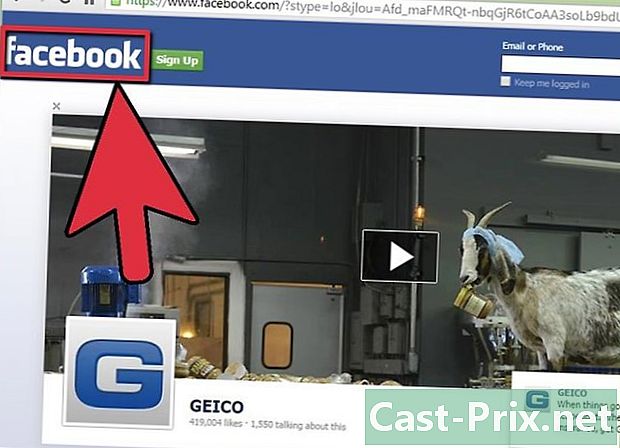Jak udostępniać dokumenty Dokumentów Google
Autor:
Robert Simon
Data Utworzenia:
21 Czerwiec 2021
Data Aktualizacji:
1 Lipiec 2024

Zawartość
- etapy
- Metoda 1 Udostępnij innym użytkownikom Google
- Metoda 2 Podaj dokument do wiadomości publicznej
Dokumenty Google to potężne e-leczenie, które ułatwia udostępnianie dokumentów i współpracę z innymi. Masz szeroki wybór opcji udostępniania, które pozwalają skonfigurować określone uprawnienia dla każdej osoby, której udzielasz dostępu do dokumentów. Możesz także udostępnić swój dokument każdemu w Internecie, aby nawiązać prawdziwą współpracę.
etapy
Metoda 1 Udostępnij innym użytkownikom Google
- Otwórz dokument, który chcesz udostępnić. Możesz udostępnić żądany dokument w witrynie Dokumentów Google (docs.google.com) lub na stronie Dysku Google (drive.google.com). Twoje pliki będą dostępne na obu. Dysk Google zarządza wszystkimi plikami na koncie Dysku, a Dokumenty Google, obsługuje tylko dokumenty.
- Musisz zalogować się na swoje konto Google, na którym przechowywane są dokumenty.
-

Kliknij „Udostępnij” w prawym górnym rogu otwartego dokumentu. Spowoduje to otwarcie okna udostępniania.- Jeśli korzystasz z Dysku Google, możesz kliknąć plik prawym przyciskiem myszy i wybrać opcję „Udostępnij”. Nie jest to możliwe w Dokumentach Google.
-

Dodaj osoby, którym chcesz udostępnić dokument. Jeśli odbiorca nie jest użytkownikiem Dokumentów Google, w takim przypadku zostanie poproszony o utworzenie konta przed uzyskaniem dostępu do dokumentu.- Możesz dodać notatkę przed udostępnieniem.
-

Wybierz uprawnienia dla każdej dodanej osoby. Domyślnie odbiorcy będą mieli prawo do wprowadzania zmian. Możesz to zmienić przez „Komentarz” lub „Odtwórz”.- Jeśli użytkownik może skomentować w tym przypadku, może dodać notatkę, ale nie może dokonywać zmian. Jeśli ma on prawo wglądu do dokumentu, będzie miał jedynie prawo do otwarcia dokumentu, a zatem nie będzie miał prawa komentować ani modyfikować.
-

Po zakończeniu dodawania osób kliknij „Prześlij”. Wiadomości e-mail będą wysyłane do wszystkich dodanych osób. Będą mieli opcję kliknięcia łącza w wiadomości e-mail lub znalezienia dokumentu w sekcji „Udostępnione mi” na Dysku Google.
Metoda 2 Podaj dokument do wiadomości publicznej
-

Zdecyduj, czy chcesz upublicznić swój dokument. Są chwile, kiedy chcesz, aby twój dokument był bardziej dostępny. Możesz dać każdemu dostęp do linku lub upublicznić cały dokument.- Możesz ograniczyć liczbę zmian, które anonimowi użytkownicy mogą wprowadzić w dokumencie.
-

Następnie otwórz dokument, który chcesz udostępnić, kliknij „Udostępnij” w prawym górnym rogu okna. Spowoduje to otwarcie okna udostępniania. -

Kliknij opcję „Zaawansowane”. Okno powiększy się, oferując więcej opcji. Zobaczysz również link bezpośrednio do dokumentu. -

Kliknij „Edytuj” obok „Prywatnego”, aby określić dostęp do pliku. Przed sobą będą trzy opcje udostępniania:- Aktywowany - publiczny - Każdy może mieć dostęp do dokumentu, nawet jeśli nie ma dostępu do linku. Wyszukiwarki znajdą dokument i może pojawić się w wynikach wyszukiwania. Konto Google nie jest wymagane.
- Włączone - wszyscy użytkownicy z linkiem - Ci, którzy odwiedzą link, będą mieli dostęp do dokumentu. Konto Google nie jest wymagane.
- Osoby niepełnosprawne - określone osoby - Pozwala to udostępnić dokument określonym osobom (patrz poprzedni krok).
-

Ustaw uprawnienia. Jeśli wybierzesz opcję „Włączone”, będziesz mógł określić poziom edycji, który może osiągnąć anonimowy gość. Jeśli nie chcesz, aby ktokolwiek dokonywał zmian w tym przypadku, wybierz „Odtwórz” w menu „Dostęp”.- Ponieważ udostępnisz dokument każdemu z linkiem, osoby, które otworzą dokument, zostaną zalogowane jako anonimowe. Nie będziesz w stanie śledzić zmian dokonanych w dokumencie.
-

Określ, kto może dodawać dodatkowe osoby lub kto może zmieniać uprawnienia. Domyślnie każdy wydawca może dodawać osoby do listy redaktorów, zmieniając jednocześnie uprawnienia innych osób. Możesz zablokować dokument, wybierając opcję „Tylko właściciel”.- Kliknij link „Edytuj” u dołu okna udostępniania, aby określić, kto może dodawać osoby i zmieniać uprawnienia.
- Tylko właściciel będzie mógł całkowicie usunąć dokument.
-

Udostępnij swój link Ten jest w górnej części okna udostępniania. Ktokolwiek posiada link, będzie mógł uzyskać dostęp do dokumentu. Możesz udostępnić swój link przez e-mail, SMS, czat lub inne środki komunikacji.- Możesz skorzystać z usługi skracania adresów URL, jeśli chcesz „tweetować” link lub ułatwić dostęp.

- Nie możesz udostępniać dokumentów, których nie jesteś właścicielem. Twoje uprawnienia są ustalane przez pierwotnego właściciela dokumentu.
- Te kroki dotyczą również innych typów plików Dysku Google, takich jak „Arkusze” i „Prezentacje”.